こんにちは!Facebook歴14年のサッシです。
もうとっくに還暦を過ぎたうちのオトンから、先日こんなことをお願いされました。
スマホあれば入会できるんだよね?
どうも同級生の方が何人かやっているらしく、自分もやってみたくなったそうです。ほう、いいね!
ということで、オトンの新規アカウント作成を手伝ってきました。僕がアカウントを作った10年前と変わらず、作成は1分もあれば十分でしたよ。
このページでは、以下の内容で「Facebookの新規アカウント作成のやり方」を具体的にお伝えしますね。
フェイスブックの新規登録に事前に必要なもの
まず、fbアカウントを新規登録をする前に準備しておくものを紹介します。
以下の2点を用意しておいてください。
- 電話番号かメールアドレス
- パスワード
電話番号かメールアドレスはどちらか1つで大丈夫です。
メールアドレスはGmailやヤフーメールなどの無料のものでokですよ。
それら必須の2点の他には、以下の個人情報を入力していきます。
Facebookでは、名前は「実名」が原則です。
偽名だと「アカウント停止」を食らってログインできない状況になる可能性があるので注意してくださいね!
そもそも本名じゃないと友達に見つけてもらいにくくなりますよ。
Facebook新規アカウントを作成・登録する方法
必要なものがわかったところで、Facebookに新規アカウントを作成する具体的な方法・手順を見ていきましょう。
うちのオトンはスマホ限定と思っていましたが新アカウント作成はスマホからでもPCからでも大丈夫ですよ。
スマホを使う場合はブラウザからでもFacebookアプリをダウンロードしてからでもokです。
ブラウザとはSafariやGoogle Chromeなどのインターネット検索をするやつですよ。
作成スタートから仮登録まで
では、Facebookの登録方法スタートです。
まずインターネットで「facebook(フェイスブックでもok)」と検索して、Facebookの公式サイトを表示します。
(アプリを入れている人は、アプリを開いてもほぼ同じです)
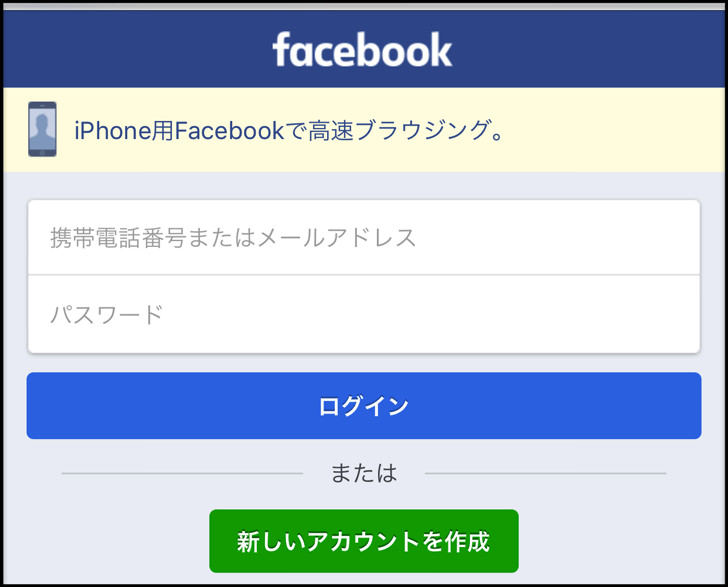
電話番号・メアドやパスワードが求められますが、もちろんまだログインはできません。
ログインではなく「新しいアカウントを作成」をタップしてください。
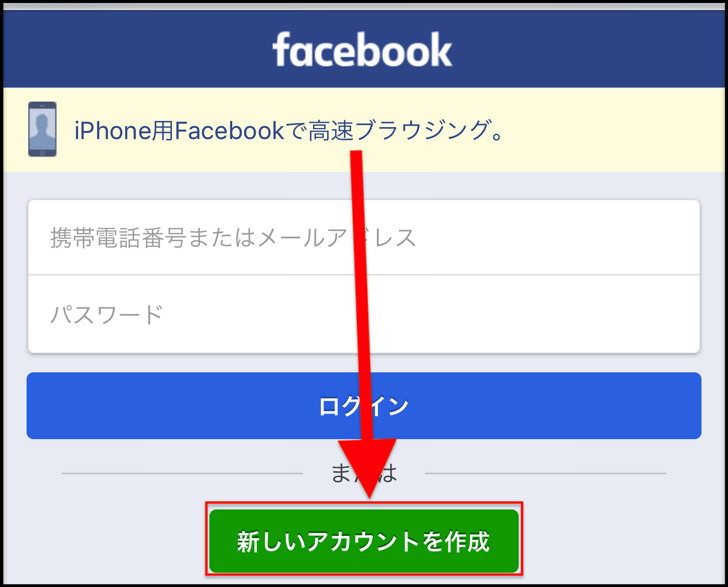
すぐにFacebookに登録の画面になりますよ。
さっそく登録がスタートするので「名前(姓と名)」を入力して次へ進みます。
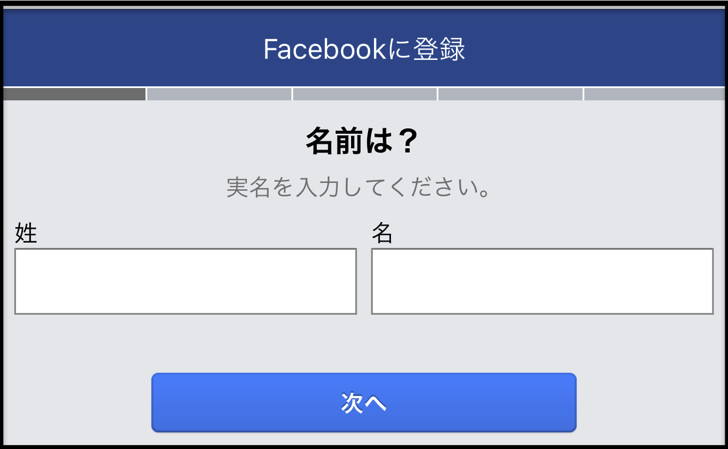
次は「生年月日」を入力です。
生年月日は後で非公開に変更もできますよ。
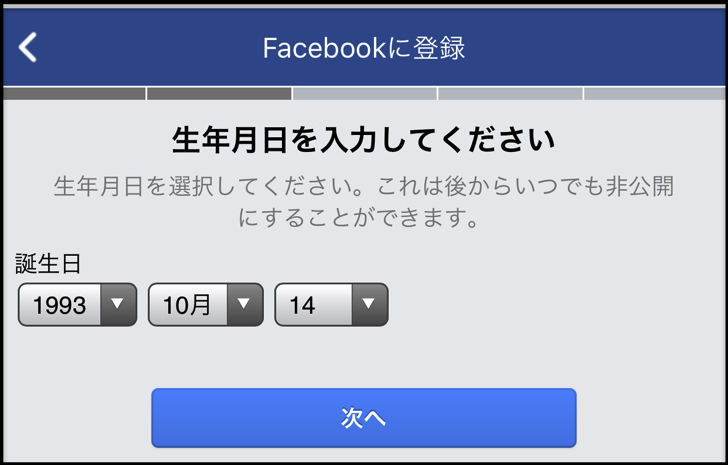
続いては以下の2点のどちからを入力してください。
どちらか1つで大丈夫ですよ。
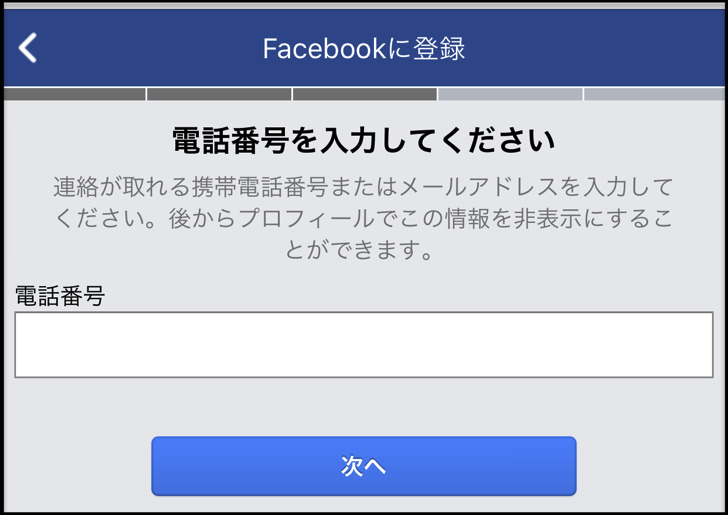
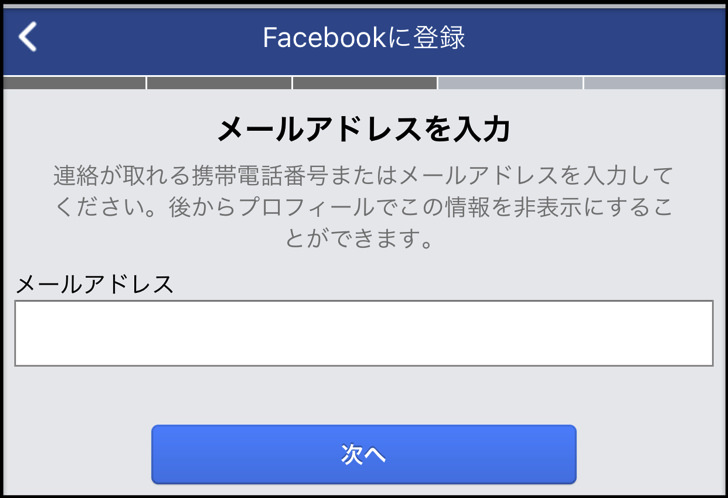
お次は「性別」を入力します。
性別も後から変更可能ですよ。
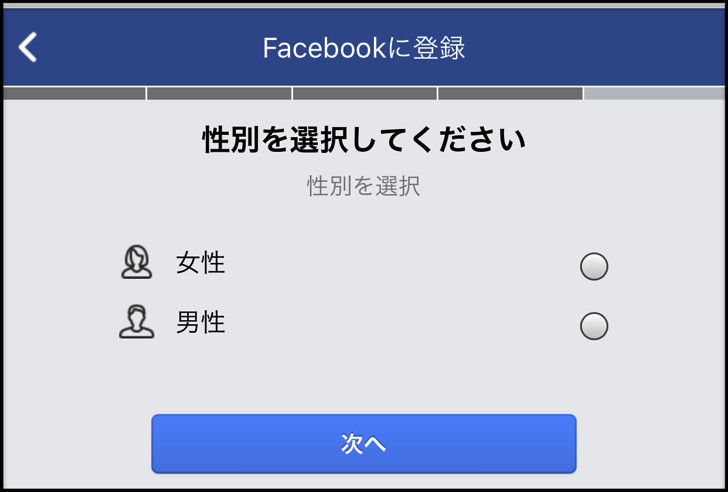
続いてFacebookへのログインに必要となるパスワードを入力してください。
パスワードの文字数は「6文字以上」です。
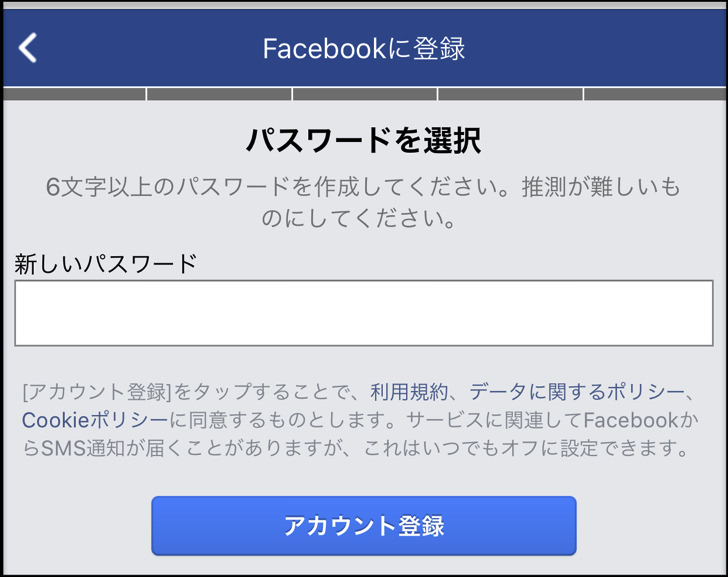
これで、とりあえずアカウントは登録されました。
続いて「ワンタップでログイン」の案内が出ますが、「後で」でも「ok」でもどちらでも大丈夫ですよ。
(パスワード入力が不要になるので、僕は「ok(オン)」にしています)
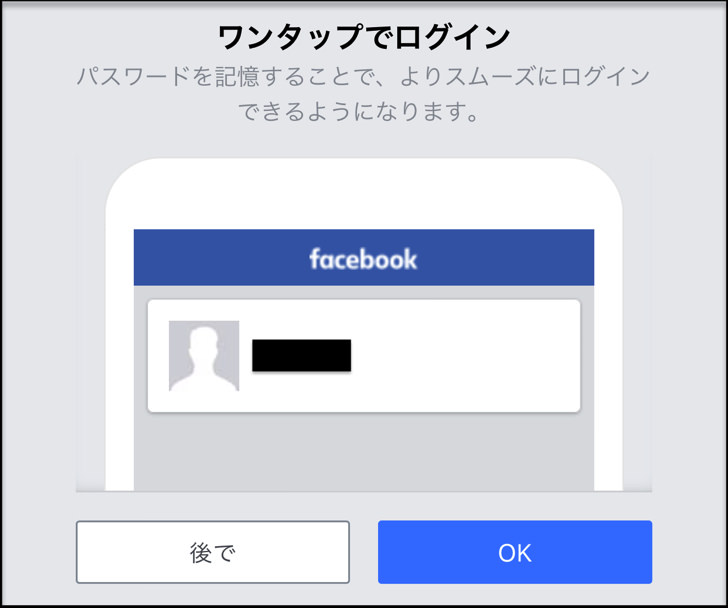
アカウント認証から登録終了まで
この段階ではまだ「アカウント認証」が済んでいません。
このまま以下の2つの方法のどちらかでFacebookアカウントを認証しましょう。
- Googleにログイン
- コード認証(SMSで送信)
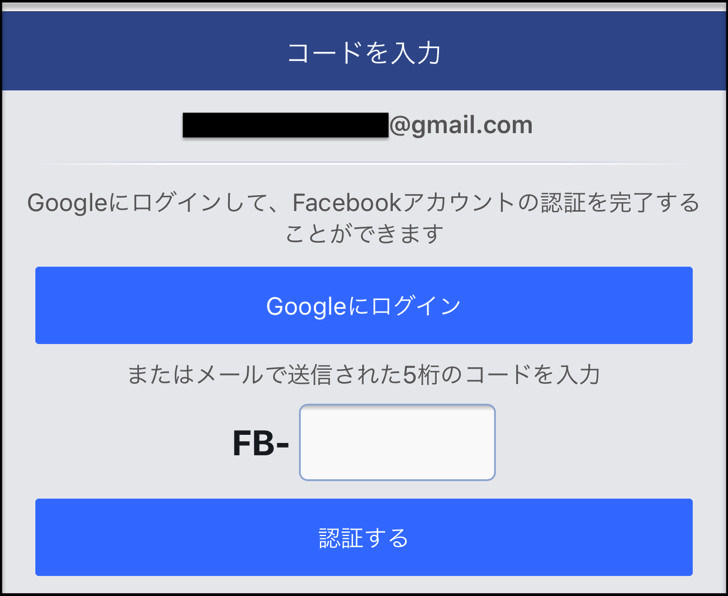
どちらの方法でも大丈夫ですよ。
「Googleにログイン」の場合は、以下のように進んでください。
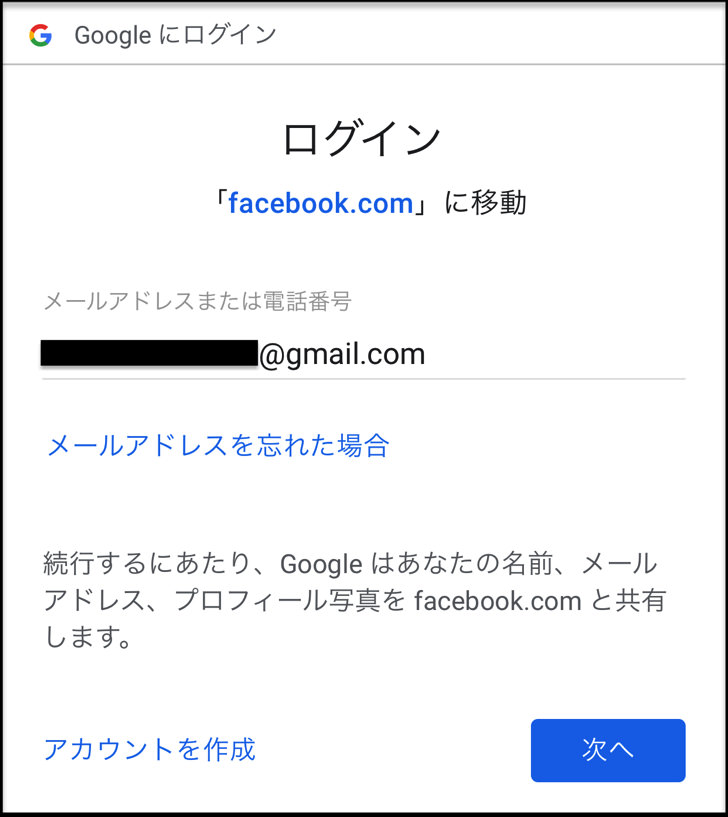
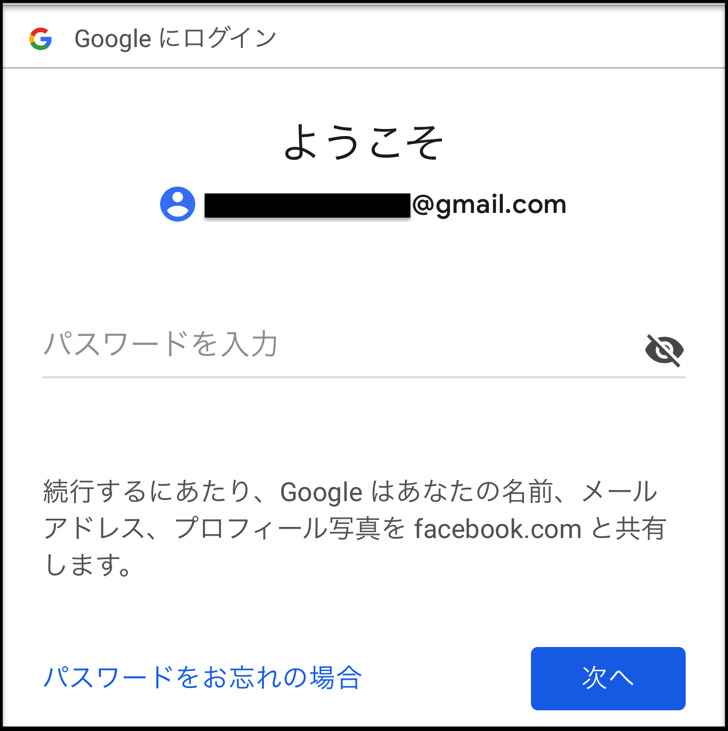
ぶじに認証ができれば準備はok。
すると「アカウントが確認されました」が無事に表示されます!
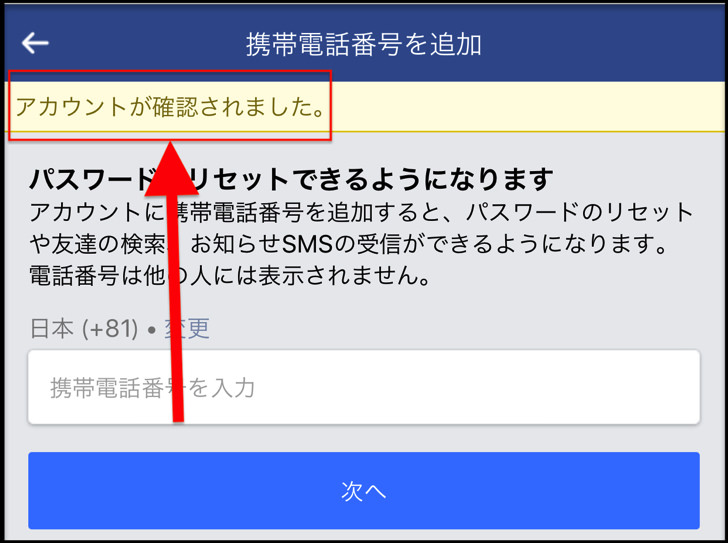
この時点でアカウント認証は完了しています。
表示されている「携帯電話番号を追加」はしても・しなくてもokですよ。
Googleにログインではなくて「コード認証」を選んだ場合は、SMS(携帯電話番号のメール)で番号が届きます。
それを入力すれば「アカウント認証」は完了です。
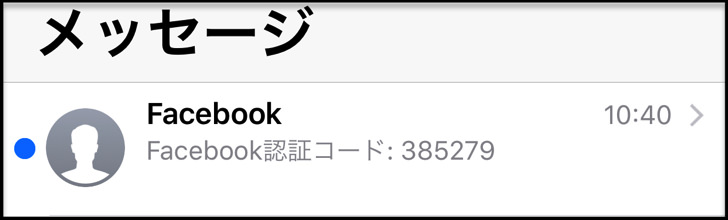
アカウント認証を終えたらFacebookのトップページを開いてみましょう。
すると・・・
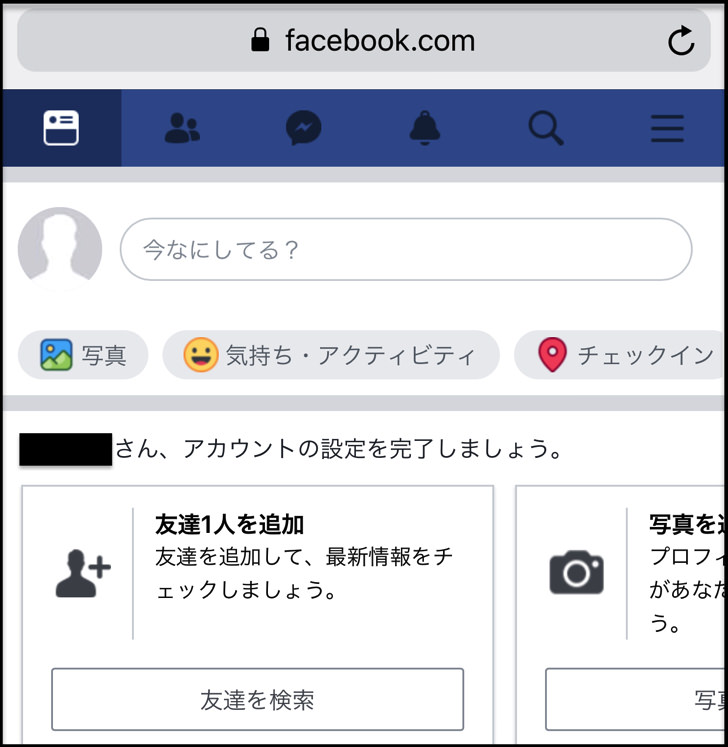
じゃじゃん!あなたのFacebookアカウントが誕生しています!!
これでFacebookアカウントの新規作成は完了です。
もしスマホを機種変更するときも特に引き継ぎは必要ないですよ。
なぜかFacebookアカウントが作れない!作成・登録できない場合の2つの原因
必要なもの・作り方がわかったところで、新規アカウントが作れないときの注意点も紹介しておきますね。
なぜかFacebookアカウントが作成できないときは以下の2つの原因が考えられます。
- Facebook側の登録エラー
- 複数アカウントを作ろうとしている
もしかして「現在ユーザー登録を処理できません」というエラーが出ませんでしたか?
その場合は完全にフェイスブック側の問題です。
ちょっと時間をおいてからまたアカウント新規作成・登録を試してみてください。
![]()
▲Facebookアプリ
そしてフェイスブックは複数アカウント禁止です。
しれーっと作れるっちゃ作れるのですが完全にガイドライン違反なので、フェイスブック利用停止になる可能性が高いですから、まったくおすすめしません。
フェイスブックの複数アカウントについては別ページで詳しくまとめているので、ぜひ読んでみてくださいね。
まとめ
さいごに、今回の「Facebook新規アカウント作成」のポイントをまとめて並べておきますね。
Facebookの新規アカウント作成・登録は「電話番号かメールアドレス」と「パスワード」さえ用意しておけば大丈夫です。
1分もあれば作れてしまうので、スマホ・PCでサクッと開設してみてくださいね。
- 電話番号かメールアドレスのどちらかが必要
- スマホからもpcからも作成ok
- 複数アカウントは禁止!
スマホをよく使うなら、大切な画像を残す対策はしっかりできていますか?
いつか必ず容量いっぱいになるか機種変するので、大切な思い出の写真・動画は外付けHDDに保存するのがおすすめです。
子どもや恋人とのちょっと見られたくない画像なども絶対に漏らさずに保存できますので。
(ネットにアップすれば流出のリスクが必ずあります)
ロジテックのスマホ用HDDならpc不要でスマホからケーブルを差して直接保存できるので僕はすごく気に入っています。
1万円くらいで1TB(=128GBのスマホ8台分)の大容量が手に入りますよ。








